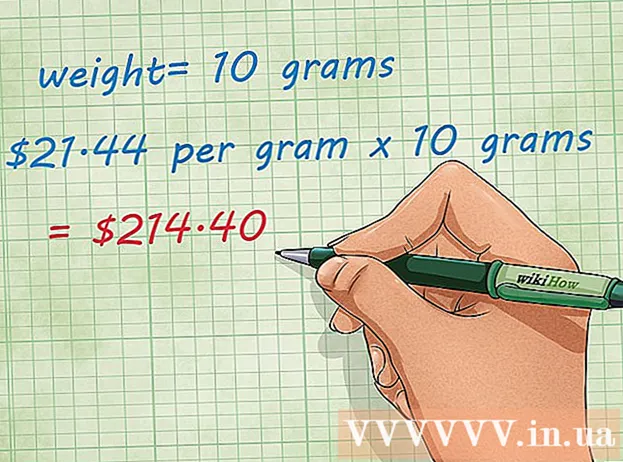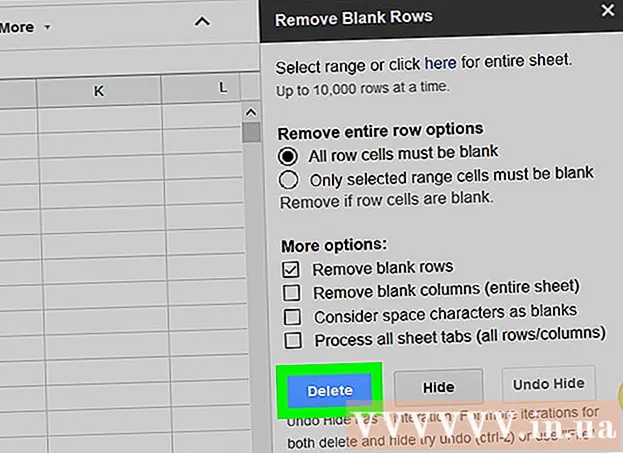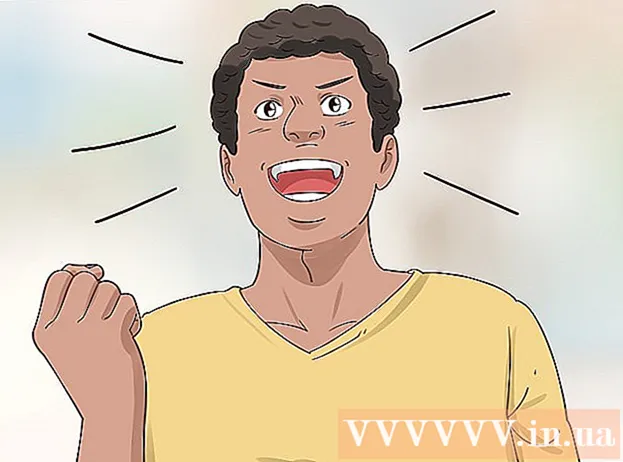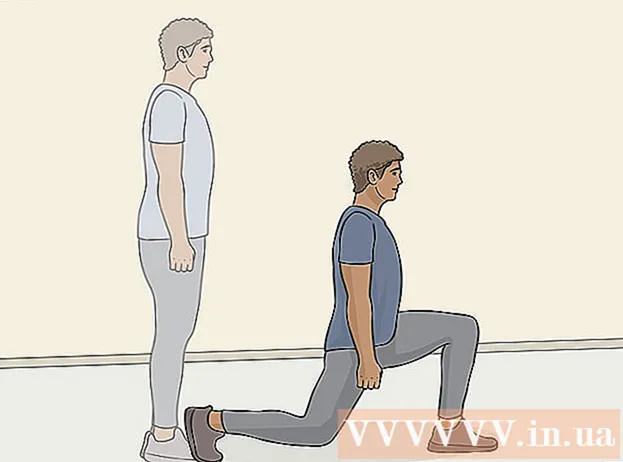Հեղինակ:
Monica Porter
Ստեղծման Ամսաթիվը:
20 Մարտ 2021
Թարմացման Ամսաթիվը:
1 Հուլիս 2024

Բովանդակություն
Այս wikiHow- ը ձեզ սովորեցնում է, թե ինչպես հրաժարվել Amazon Prime- ի ձեր անդամակցությունից ՝ նորացումը դադարեցնելու համար: Դուք կարող եք դա անել ինչպես կայքում, այնպես էլ Amazon հավելվածում:
Քայլեր
2-ի մեթոդ 1. Համակարգչում
Բաց Amazon Prime- ի անդամակցության չեղարկման էջ. Այցելեք այս էջը ձեր համակարգչի վեբ զննարկիչում: Դուք կհասնեք «Վերջացրեք ձեր Amazon վարչապետի անդամությանը» էջին:

Սեղմել Անդամակցության ավարտ (Անդամակցության ավարտ): Այս դեղին կոճակը էջի վերին մասի մոտ է: Դուք կուղղորդվեք մուտքի էջին:
Մուտք գործեք Amazon: Մուտքագրեք ձեր էլ. Փոստի հասցեն և գաղտնաբառը, ապա կտտացրեք Մուտք գործել (Մուտք գործեք): Ձեր հաշիվը կստուգվի:
- Նույնիսկ եթե նախկինում մուտք եք գործել ձեր Amazon հաշիվ, դուք դեռ պետք է կտտացրեք Մուտք գործել էջի մեջտեղում:

Սեղմել Շարունակեք չեղարկել (Շարունակեք չեղարկել): Այս դեղին կոճակը էջի ներքևի մասի մոտ է:
Վերջացրեք Amazon Prime- ի ձեր անդամակցությունը: Այստեղ դուք կունենաք երկու տարբերակ. Կտտացնելիս Վերջ հիմա (Ավարտվում է հիմա) Վարչապետի անդամակցությունը կչեղարկվի ընթացիկ հաշվարկային ցիկլի մնացած մասի համար, և այս ամսվա վարչապետ ծրագրի համար վճարումը նույնպես կվերադարձվի, եթե դուք կտտացրել եք Վերջ (Ավարտվում է) Amazon Prime- ի անդամակցությունը կշարունակվի և կավարտվի նորացման պահից:

Սպասեք հաստատման էջին: Երբ հայտնվում է «Չեղարկումը հաստատված է» էջը, վարչապետի անդամակցությունը չեղարկվել է: գովազդ
2-ի մեթոդ 2. Հեռախոսով
Բացեք Amazon- ը: Գնման զամբյուղի վրա «amazon» լոգոտիպով կտտացրեք Amazon ծրագիրը:
սեղմել կոճակը ☰ էկրանի վերին ձախ անկյունում գտնվող երեք տողանի պատկերակով: Menuանկ կբացվի:
Սեղմել Ձեր հաշիվը (Ձեր հաշիվը). Այս տարբերակը գտնվում է ելնող ցանկի վերևում:
Սեղմել Կառավարեք վարչապետի անդամությունը (Կառավարեք անդամակցությունը): Այս տարբերակը ընտրացանկի «Հաշվի կարգավորումներ» բաժնում է:
Մուտք գործեք Amazon: Մտցրեք ձեր էլ.փոստի հասցեն և գաղտնաբառը, երբ ձեզ հուշում են:
- Նույնիսկ եթե մուտքի տեղեկատվությունը պահված է, դուք դեռ պետք է կտտացրեք Մուտք գործել.
- Եթե Touch ID սենսորով iPhone եք օգտագործում, ձեզանից կարող են խնդրել սկանավորել ձեր մատնահետքերը:
Ոլորեք ներքև և հպեք Անդամակցության ավարտ. Այս տարբերակը մոտ է էջի ներքևում: Հաջորդը, կսկսվի չեղարկման հաստատման գործընթացը:
Ոլորեք ներքև և հպեք Ես չեմ ցանկանում իմ օգուտները (Ես չեմ ցանկանում իմ օգուտները): Այս տարբերակը էջի ներքևում է:
- Այս տարբերակը, հավանաբար, չեք տեսնի: Դրանից հետո անցեք հաջորդ քայլին:
Ոլորեք ներքև և հպեք Անդամակցության ավարտ. Այս տարբերակը մոտ է էջի ներքևում:
սեղմել կոճակը Վերջ էկրանի կենտրոնի մոտ: Վարչապետի անդամության ավտոմատ երկարացումը կչեղարկվի. ընթացիկ հաշվարկային ցիկլի ավարտին անդամակցությունը կավարտվի:
- Կարող եք նաև տարբերակներ տեսնել Վերջ հիմա այստեղ Այս ընտրանքը թակելիս ձեր Prime անդամակցությունը անմիջապես կչեղարկվի, և Amazon- ը հետ կվերադարձնի ձեր վճարումը `հաշվարկային ցիկլի մնացած մասի համար:
Խորհուրդներ
- Լավագույնն այն է, որ ձեր Անդամակցության նորացումը մի քանի օր առաջ չեղարկեք ձեր Amazon Prime հաշիվը:
Arnգուշացում
- Amazon Amazon- ի ձեր հաշիվը չեղարկելիս կդադարեցվի անվճար լուսանկարների անսահմանափակ պահուստավորումը և Cloud Drive- ի մուտքը: Ձեզ հարկավոր է վճարում, եթե ցանկանում եք շարունակել օգտագործել այս հատկությունները: